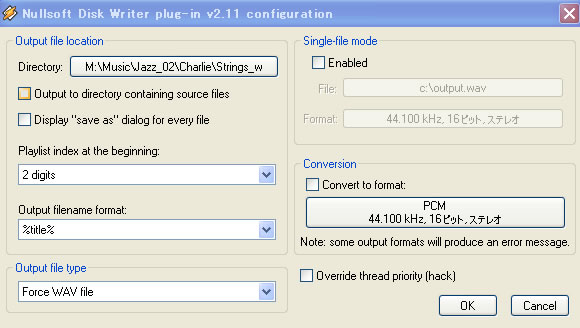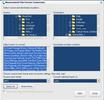隠居、iTunes配信曲をmp3へ変換する
音楽配信サービス利用は、多分かなり早くからやっている方だと思う。私が愛用しているサイトは、eMusic というサイトである。eMusicというサイトの特色については、amnesiac's music box というブログの最近のエントリーで詳しく紹介されているので、そちらをみて欲しい。
私のカウントの Payment History を見ると一番初めの支払いは 2003/08/14 6:24:49 EMusic 12-month ($9.99/month automatic billing, minimum 12 month commitment) となっている。その頃は、月10$を払えば、無制限にダウンロード(DL)できた。 その後段々と高くなってきたが、他の配信サイトに比べれば相当に安い。大きなレーベルが所有する曲の収載がないことも起因していると思うが、minimum な契約では月$9.99 で30曲DLできるから、1曲は$0.333(約¥40弱) となる。iTune Store の1曲¥150 に比べれば断然安い。それに、配信ファイルの形式はDRM(Digital Rights Management:デジタル著作権管理)フリーの mp3 だから、DL後の処理がいろいろと便利である。
私の趣味の一つである Jazz Collection は、ほとんど、このeMusicサイトからの DL である。(DLの方法など、詳しくは Jazz Collectionのリンク先から辿ってください。)Jazzであれば特にこだわりはないので、DL元は eMusic で十分なのであるが、時にして iTune Store から DL したい曲も出てくる。この iTune Store から DL した曲はDRM が付してあるが、iTune+iPod の世界では非常に便利にできている。だが、 mp3 ファイルに変換しておくことは、何かにつけて便利である。DRMフリーの mp3 ファイルに海賊的ではなしに変換するには少々の手続きが必要である。今回、試してみたので、その方法を備忘録的に書き留めておきたい。ただし、特殊な収集をしているので一般的でないかもしれない。
私のカウントの Payment History を見ると一番初めの支払いは 2003/08/14 6:24:49 EMusic 12-month ($9.99/month automatic billing, minimum 12 month commitment) となっている。その頃は、月10$を払えば、無制限にダウンロード(DL)できた。 その後段々と高くなってきたが、他の配信サイトに比べれば相当に安い。大きなレーベルが所有する曲の収載がないことも起因していると思うが、minimum な契約では月$9.99 で30曲DLできるから、1曲は$0.333(約¥40弱) となる。iTune Store の1曲¥150 に比べれば断然安い。それに、配信ファイルの形式はDRM(Digital Rights Management:デジタル著作権管理)フリーの mp3 だから、DL後の処理がいろいろと便利である。
私の趣味の一つである Jazz Collection は、ほとんど、このeMusicサイトからの DL である。(DLの方法など、詳しくは Jazz Collectionのリンク先から辿ってください。)Jazzであれば特にこだわりはないので、DL元は eMusic で十分なのであるが、時にして iTune Store から DL したい曲も出てくる。この iTune Store から DL した曲はDRM が付してあるが、iTune+iPod の世界では非常に便利にできている。だが、 mp3 ファイルに変換しておくことは、何かにつけて便利である。DRMフリーの mp3 ファイルに海賊的ではなしに変換するには少々の手続きが必要である。今回、試してみたので、その方法を備忘録的に書き留めておきたい。ただし、特殊な収集をしているので一般的でないかもしれない。